전송 설정 저장
1.
 (설정/등록)을 누릅니다.
(설정/등록)을 누릅니다.2.
[기능 설정] → [수신/전송] → [공통 설정]을 누릅니다.
3.
[전송설정]을 누릅니다.
4.
[등록]을 누릅니다.
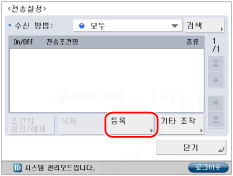
저장된 수신된 문서의 전송 설정을 복원하려면 [1단계앞], [2단계앞] 또는 [3단계앞]을 누릅니다.
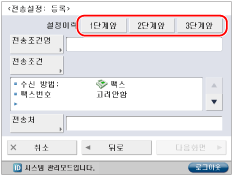
|
중요
|
|
등록 화면이나 편집 화면에서 [확인]을 누르면 전송 설정이 메모리에 저장됩니다.
동일한 전송 설정은 메모리에 한번만 저장됩니다.
|
|
참고
|
|
메모리에 저장된 세 개의 가장 최근 전송 설정은 전원이 꺼지더라도 삭제되지 않습니다.
<설정이력>을 눌러도 메모리에 저장되지 않은 수신 문서에 대한 전송 설정은 표시되지 않습니다.
|
5.
[전송 조건명]을 누릅니다.
6.
조건명을 입력하고 → [확인]을 누릅니다.
|
참고
|
|
파일 이름을 지정하지 않으면 조건명의 처음 24문자가 파일명으로 사용됩니다. 그러나 언제든지 파일 이름을 변경할 수 있습니다.
|
7.
[전송조건]을 누릅니다.
8.
<수신 방법:> 드롭다운 리스트에서 원하는 모드를 선택하십시오.
팩스 보드가 설치되어 있지 않은 경우에는 이 단계가 필요하지 않습니다. 하지만 설치된 팩스 보드에 따라 다음 항목을 선택할 수 있습니다.
Super G3 FAX Board만 설치한 경우: 팩스
Super G3 FAX Board 및 Super G3 2nd Line Fax Board를 설치한 경우: 회선 1, 회선 2
9.
전송 조건을 설정합니다.
팩스 보드가 설치되지 않거나 <수신 방법:>의 [I-팩스]를 선택한 경우:
<수신인:>, <송신자:>, 또는 <제목:> 드롭다운 리스트에서 원하는 검색 기준을 선택하십시오.
사용 가능한 조건
<수신인:>: 수신자(수신 기기)
<송신자:>: 송신자(송신 기기)
<제목:>: 제목
예:
이 기기에서 수신된 I-팩스가 전송되는 경우 이 기기가 <수신인:>이 되고, I-팩스가 수신된 기기가 <송신자:>가 됩니다.
사용 가능한 조건
|
[고려안함]:
|
전송 조건으로 수신인, 송신자 또는 제목 정보를 무시합니다.
|
|
[이하와 같음]:
|
보낸 사람 또는 제목 정보가 입력한 모든 문자와 일치하는 경우에 문서를 전송합니다.
|
|
[이하와 같지않음]:
|
수신인, 송신자 또는 제목 정보가 입력한 문자와 다른 경우에 문서를 전송합니다.
|
|
[이하로 시작함]:
|
수신인, 송신자 또는 제목 정보가 입력한 문자로 시작하는 경우에 문서를 전송합니다.
|
|
[이하로 끝남]:
|
수신인, 송신자 또는 제목 정보가 입력한 문자로 끝나는 경우에 문서를 전송합니다.
|
|
[다음을 포함]:
|
수신인, 송신자 또는 제목 정보에 입력한 문자가 포함된 경우에 문서를 전송합니다.
|
|
[이하를 포함안함]:
|
수신인, 송신자 또는 제목 정보에 입력한 문자가 포함되지 않은 경우에 문서를 전송합니다.
|
[이하와 같음]은 <수신인:>의 옵션이 아닙니다.
[설정]을 누르고 → 전송 조건을 입력합니다.
수신인, 송신자 및 제목 드롭다운 리스트의 전송 조건을 변경하지 않고 전송 조건에 대한 기준을 변경하려면 변경하려는 기준 옆에 있는 [설정]을 누르고 → 새 기준을 입력한 후 → [확인]을 누릅니다.
|
참고
|
|
전송 조건으로 [고려안함]을 선택한 경우에는 모든 기준을 입력할 수 없습니다.
|
팩스 보드가 설치되었거나 <수신 방법:>의 [팩스]를 선택한 경우:
<팩스번호>, <F코드:>, 또는 <비밀번호:>드롭다운 리스트에서 원하는 검색 기준을 선택하십시오.
사용 가능한 조건:
|
[고려안함]:
|
전송 조건으로 수신인, 송신자 또는 제목 정보를 무시합니다.
|
|
[존재안함]:
|
수신된 문서에 F코드 또는 비밀번호 정보가 없습니다.
|
|
[이하와 같음]:
|
보낸 사람 또는 제목 정보가 입력한 모든 문자와 일치하는 경우에 문서를 전송합니다.
|
|
[이하와 같지않음]:
|
수신인, 송신자 또는 제목 정보가 입력한 문자와 다른 경우에 문서를 전송합니다.
|
|
[이하로 시작함]:
|
수신인, 송신자 또는 제목 정보가 입력한 문자로 시작하는 경우에 문서를 전송합니다.
|
|
[이하로 끝남]:
|
수신인, 송신자 또는 제목 정보가 입력한 문자로 끝나는 경우에 문서를 전송합니다.
|
|
[다음을 포함]:
|
수신인, 송신자 또는 제목 정보에 입력한 문자가 포함된 경우에 문서를 전송합니다.
|
|
[이하를 포함안함]:
|
수신인, 송신자 또는 제목 정보에 입력한 문자가 포함되지 않은 경우에 문서를 전송합니다.
|
[존재안함]은 <팩스번호>의 옵션이 아닙니다.
[존재안함] 및 [이하와 같음]은 <F코드:> 및 <비밀번호:>로 선택할 수 있는 전송 조건 뿐입니다.
[설정]을 누르고 → 전송 조건을 입력합니다.
각 항목에 대한 자세한 설명은 다음과 같습니다.
  : : |
커서의 위치를 옮길 때 누릅니다.
|
|
[백스페이스]:
|
입력한 마지막 숫자를 삭제할 때 누릅니다.
|
|
[스페이스]:
|
번호 사이에 공간을 삽입할 때 누릅니다.
|
|
[+]:
|
국가 코드를 삽입할 때 사용합니다. 국가 코드 다음에 팩스 번호 앞에서 [+]를 누릅니다.
|
<팩스번호>, <F코드:> 및 <비밀번호:>의 드롭다운 리스트의 전송 조건을 변경하지 않고 전송 조건에 대한 기준을 변경하려면 변경하려는 기준 옆에 있는 [설정]을 누르고 → 새 기준을 입력합니다.
비밀번호를 전송조건으로 선택한 경우, [설정] → <비밀번호:>를 누른 후 →  -
-  (숫자 키),
(숫자 키),  및
및  를 사용하여 비밀번호를 입력합니다. [확인입력]을 누르고 → 확인을 위해 비밀번호를 입력한 후 → [확인]을 누릅니다.
를 사용하여 비밀번호를 입력합니다. [확인입력]을 누르고 → 확인을 위해 비밀번호를 입력한 후 → [확인]을 누릅니다.
 -
-  (숫자 키),
(숫자 키),  및
및  를 사용하여 비밀번호를 입력합니다. [확인입력]을 누르고 → 확인을 위해 비밀번호를 입력한 후 → [확인]을 누릅니다.
를 사용하여 비밀번호를 입력합니다. [확인입력]을 누르고 → 확인을 위해 비밀번호를 입력한 후 → [확인]을 누릅니다.<팩스번호>, <F코드:> 및 <비밀번호:> 전송 조건에 다음 문자를 입력할 수 있습니다.
|
팩스 번호:
|
0 ~ 9, [스페이스], [+]
|
|
F코드:
|
0 ~ 9, *, #, [스페이스]
|
|
비밀번호:
|
0 ~ 9, *, #, [스페이스]
|
|
참고
|
|||||||||||||||
|
전송 조건으로 [고려안함] 또는[존재안함]을 선택한 경우에는 모든 기준을 입력할 수 없습니다.
다음 조건의 조합을 설정할 수 없습니다.
|
10.
[확인]을 누릅니다.
11.
[전송처]를 선택하고 → 전송처를 선택합니다.
각 항목에 대한 자세한 설명은 다음과 같습니다.
[주소록]:
수신된 문서를 다른 기기 또는 SMB 서버나 WebDAV 서버로 공개된 다른 imageRUNNER ADVANCE 기기의 고급 박스로 전송합니다.
[팩스박스]:
팩스 박스에 수신된 문서를 저장할 때 선택합니다.
|
참고
|
|
선택한 수신인이 박스가 포함된 그룹 주소인 경우 현재 송신 중인 파일은 해당 박스로 송신(및 저장)되지 않습니다.
고급 박스를 주소록의 수신인으로 등록하는 방법에 대한 자세한 내용은 "고급 박스 주소 등록."을 참고하십시오.
고급 박스에 대한 자세한 내용은 고급 박스가 있는 다른 imageRUNNER ADVANCE 시리즈 기기의 사용 설명서를 참고하십시오.
<수신 방법:>으로 [I-팩스]를 선택한 경우 전송처로 WebDAV 서버를 지정할 수 없습니다. 선택된 수신인이 WebDAV 서버를 포함한 그룹 주소일 경우, WebDAV 서버로 문서가 전달되지 않습니다.
|
[주소록]을 선택한 경우:
전송 수신인을 선택하고 → [확인]을 누릅니다.
드롭다운 리스트에서 원하는 수신인 종류를 선택하여 결과 리스트에 표시되는 수신인 종류를 제한할 수 있습니다.
주소 리스트 드롭다운 리스트를 사용하여 각 주소록(주소 리스트 1 ~ 10과 원터치 버튼)을 표시합니다. 주소 리스트는 주소록에 저장된 주소를 분류합니다.
이메일, I-팩스, 파일 서버 및 그룹을 전송처로 지정할 수 있습니다.
[리모트 주소록으로]을 눌러 리모트 주소록을 전송처로 지정할 수 있습니다. 리모트 주소록에 대한 자세한 내용은 "주소록을 사용하여 수신인 지정(리모트)."을 참고하십시오.
전송처로 등록하려는 수신인이 주소록에 없는 경우, 주소록에 등록하고 [등록/기타] → [등록]에서 동시에 전송할 수신인으로 설정할 수 있습니다. 주소록에 등록하는 자세한 방법은 "수신인 등록."을 참고하십시오.
|
참고
|
|
고급 박스 수신인에는
 가 표시됩니다. 가 표시됩니다. 선택한 수신인을 취소하려면 해당 수신인을 다시 선택하십시오.
선택한 수신인에 대한 상세 정보를 보려면 수신인을 선택하고 → [상세정보]를 누르십시오.
팩스 번호를 전송처로 선택하면 주소록에 등록된 F코드와 비밀번호는 무시됩니다.
여러 수신인을 동시에 선택할 수 없습니다. 여러 수신인으로 전송하려면 그룹 주소를 선택합니다.
LDAP 서버에서 그룹 수신인을 전송처로 지정하거나 전송처를 등록할 경우, 먼저 주소록에 수신인을 등록해야 합니다. (See "수신인 등록.")
팩스 보드를 설치했거나 Remote Fax Kit가 활성화된 경우 팩스 수신인을 포함한 팩스 번호와 그룹 주소를 전송처로 지정할 수 있습니다.
리모트 주소록의 주소가 전송처로 등록되어 있는 경우 전송 에러가 발생하면 주소가 리모트 주소록에서 삭제되지 않았는지 확인하십시오.
|
[팩스박스]을 선택한 경우:
원하는 팩스박스를 선택하고 → [확인]을 누릅니다.
이메일을 통해 팩스 박스에 링크를 송신하려면 [URL 송신]을 누릅니다.
팩스 박스 링크를 나타내는 <팩스박스 저장통지> 메시지가 이메일 본문 메시지에 삽입됩니다.
|
중요
|
|
다음과 같은 경우에는 박스에 더 이상 문서를 저장할 수 없습니다. (아래 숫자는 메모리의 남은 용량에 따라 달라질 수 있습니다.)
총 2,000개 파일 또는 이미지가 박스 및 팩스/I-팩스 박스에 저장된 경우
총 6,000 페이지 파일 또는 이미지가 박스 및 팩스/I-팩스 박스에 저장된 경우
|
|
참고
|
|
팩스 박스를 선택하는 경우 다음 설정을 사용할 수 없습니다.
[파일명]
[수신 파일의 저장/인쇄]
[전송종료 통지]
[파일형식]
이메일을 통해 문서를 저장한 팩스 박스에 링크를 송신하려면 팩스 박스에 이메일 주소를 미리 등록해야 합니다. 이 기기의 이메일 주소 저장에 대한 자세한 내용은 "팩스/I-팩스 박스 설정 지정."을 참고하십시오.
여러 팩스 박스를 선택할 수 없습니다.
|
12.
[다음화면]을 누릅니다.
13.
[파일명]을 누릅니다.
전송처로 팩스 박스를 선택한 경우 16단계를 진행합니다.
14.
파일 이름을 입력하고 → [확인]을 누릅니다.
기본적으로 문서 이름으로 조건 이름이 자동으로 입력됩니다. 그러나 이 이름을 변경할 수 있습니다.
15.
<수신 파일의 저장/인쇄>드롭다운 리스트에서 설정을 지정하십시오.
수신된 파일을 저장하거나 인쇄하려면 [설정]을 선택합니다.
|
참고
|
|
<수신 파일의 저장/인쇄> 및 메모리 잠금 모드 모두를 '설정'으로 한 경우 수신한 파일은 시스템 박스에 저장됩니다. 메모리 수신을 '해제'로 설정하면 수신된 파일이 자동으로 인쇄됩니다. (See "팩스/I-팩스 박스 설정 지정.")
|
16.
[전송시간 지정]을 누릅니다.
17.
조건을 선택합니다.
|
중요
|
|
시작 시간과 종료 시간에 대해 동일한 시간을 설정할 수 없습니다.
|
[매일]을 선택한 경우
 -
-  (숫자 키)를 사용하여 시작 시간과 종료 시간을 입력하고 → [확인]을 누릅니다.
(숫자 키)를 사용하여 시작 시간과 종료 시간을 입력하고 → [확인]을 누릅니다.시간은 24시간 방식으로 표시됩니다. 시간을 네 자릿수(0(제로) 포함)로 입력합니다.
|
참고
|
|
종료 시간을 시작 시간보다 이전 시간으로 설정한 경우 수신된 문서는 다음날의 지정된 종료 시간에 전송되지 않습니다.
예: 시작 시간: 22:00, 종료 시간: 21:00 → 종료 시간은 다음날 21:00입니다.
|
[기간지정]을 선택한 경우
[추가]를 누릅니다.
<시작시간> 드롭다운 리스트에서 전송을 시작할 요일을 선택합니다.
시작 시간 드롭다운 리스트 옆에 있는  를 누르고 →
를 누르고 →  -
-  (숫자 키)를 사용하여 전송을 시작할 시간을 입력합니다.
(숫자 키)를 사용하여 전송을 시작할 시간을 입력합니다.
 를 누르고 →
를 누르고 →  -
-  (숫자 키)를 사용하여 전송을 시작할 시간을 입력합니다.
(숫자 키)를 사용하여 전송을 시작할 시간을 입력합니다.시간은 24시간 방식으로 표시됩니다. 시간을 네 자릿수(0(제로) 포함)로 입력합니다.
[종일]을 누른 경우 시작 및 종료 시간이 자동으로 '00:00'으로 설정됩니다. 종료 시간일은 다음 시작 시간일의 다음 날로 자동 설정됩니다.
시작 시간과 동일한 방법으로 종료시간을 설정하고 → [확인] → [확인]을 누릅니다.
최대 7개의 다른 시작 및 종료 시간 조합을 저장할 수 있습니다.
이전에 저장된 설정을 변경하려면, 변경하려는 설정을 선택하고 → [편집]을 누릅니다.
이전에 저장된 설정을 삭제하려면, 삭제하려는 설정을 선택하고 → [삭제]를 누릅니다.
|
참고
|
|
종료 시간을 시작 시간보다 이전 시간으로 설정하고 시작 시간과 종료 시간을 모두 같은 요일로 설정한 경우 수신된 파일은 다음주 지정된 요일의 지정된 종료 시간에 전송되지 않습니다.
예: 시작 시간: 월요일 22:00, 종료 시간: 월요일 21:00 → 종료 시간은 다음 주 월요일 21:00입니다.
|
[해제]를 선택한 경우
[확인]을 누릅니다.
18.
[전송종료 통지] → 전송 종료 통지를 송신할 수신을 선택하고 → [확인]을 누릅니다.
전송처로 팩스 박스를 선택한 경우 21단계를 진행합니다.
주소 리스트 드롭다운 리스트를 사용하여 각 주소록(주소 리스트 1 ~ 10과 원터치 버튼)을 표시합니다. 주소 리스트는 주소록에 저장된 주소를 분류합니다.
|
참고
|
|
선택한 수신인에 대한 상세 정보를 보려면 수신인을 선택하고 → [상세정보]를 누르십시오.
여러 수신인을 동시에 선택할 수 없습니다.
먼저 주소록에 수신인을 등록합니다. (See "수신인 등록.")
|
19.
[에러시에만 통지]를 확인할 지 선택합니다.
에러가 발생한 경우에만 전송 종료 통지를 송신하려면 [에러시에만 통지]를 누릅니다.
수신된 파일이 전송될 때마다 전송 종료 통지를 송신하려면 [에러시에만 통지]를 누르면 안 됩니다.
20.
파일 형식을 누르고 → 전송할 이미지의 파일 형식을 선택한 다음 → [확인]을 누릅니다.
팩스 수신인, I-팩스 수신인 또는 팩스 박스를 전송처로 선택한 경우 이 단계가 필요 없습니다.
수신 방법이 '팩스'로 설정되고 이메일 또는 파일 수신인이 전송처로 설정된 경우, 선택할 수 있는 파일 형식은 다음과 같습니다.
|
[TIFF]:
|
파일을 TIFF 형식으로 송신합니다.
|
|
[PDF]:
|
파일을 PDF 형식으로 송신합니다. [OCR (문자인식)], [Reader Extensions] 또는 [전자서명 추가]를 선택할 수 있습니다. 전자 서명을 추가하려면 [기기 서명]을 선택합니다.
|
|
[XPS]:
|
파일을 XPS 형식으로 송신합니다. [OCR (문자인식)] 및/또는 [기기 서명을 추가]을 선택할 수 있습니다.
|
각 PDF 형식 설정에 대한 정보는 다음을 참고하십시오.
[OCR (문자인식)]: 검색 가능 PDF/XPS/OOXML
[전자서명 추가]: PDF 또는 XPS에 전자 서명 추가
[Reader Extensions]: Reader Extensions
여러 이미지를 구분하여 페이지당 개별 파일로 송신하려면 [페이지마다 분할]을 누릅니다. 키가 켜집니다. 분할하지 않고 여러 이미지를 하나의 파일로 송신하려는 경우 [페이지마다 분할]을 누르지 않습니다. 키가 꺼진 상태로 유지됩니다.
|
참고
|
|
파일 형식에 대한 자세한 내용은 "용어집"을 참고하십시오.
|
21.
[확인]을 누릅니다.
|
중요
|
|
동일한 F코드 설정을 포함하는 여러 전송 조건을 설정할 수 없습니다.
|
22.
[기타 조작]을 누릅니다.
23.
[이메일 중요도]를 누르고 → 전송된 이메일 메시지에 대한 중요도를 선택한 다음 → [확인]을 누릅니다.
이 설정은 전송처가 이메일 주소인 경우에만 필요합니다.
24.
[닫기]를 누릅니다.